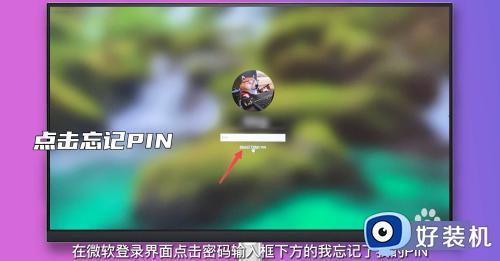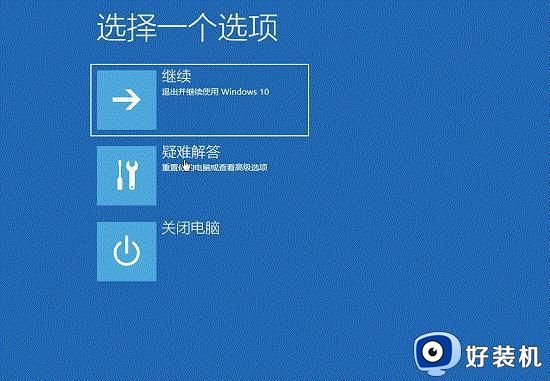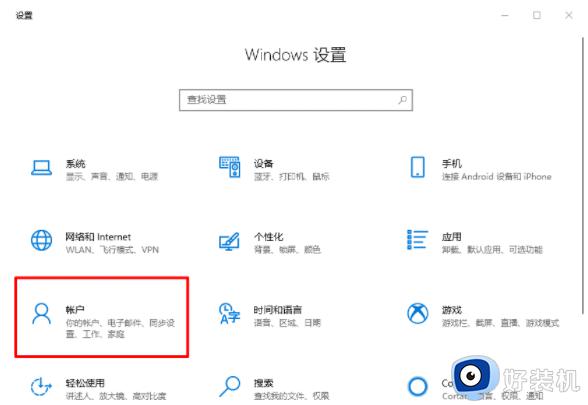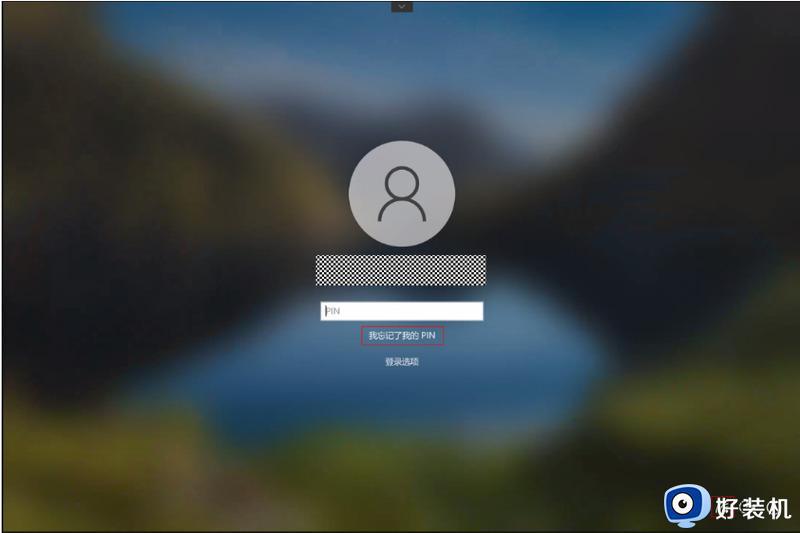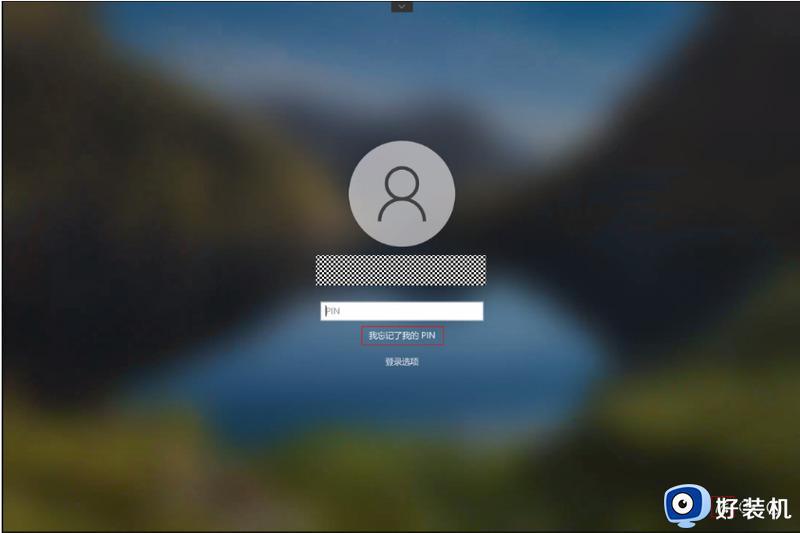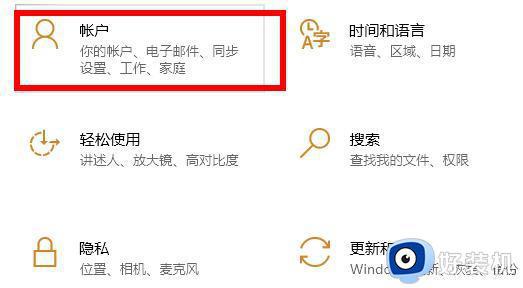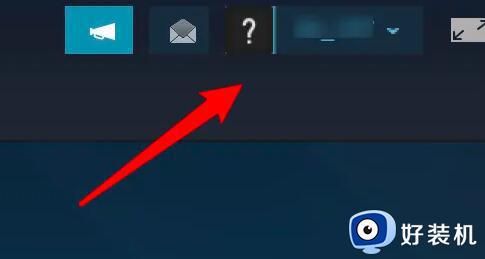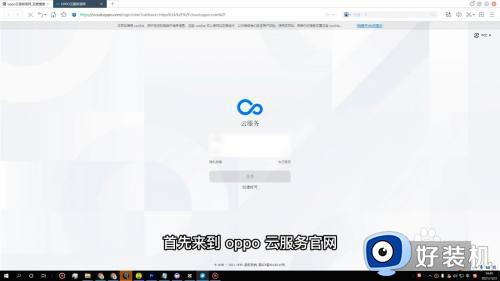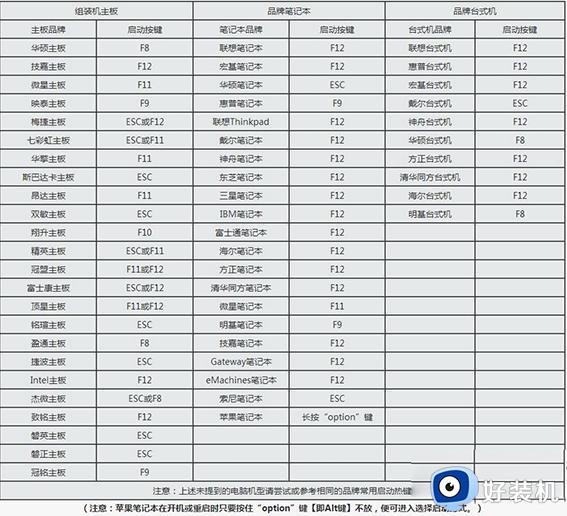电脑开机pin码忘记了怎么解锁 电脑忘记pin码怎么办开不了
时间:2024-03-26 15:27:40作者:huige
许多人为了电脑的安全都会给其设置pin码进行登录,但是有时候长时间没登录会将pin码忘记了,导致无法登录系统,很多人想知道电脑开机pin码忘记了怎么解锁呢?针对这个问题,接下来就给大家详细介绍一下电脑忘记pin码开不了的详细解决方法吧,希望帮助到大家。
方法一、
1、Win10开机进入安全模式。
2、进入安全模式时,需要输入基础的密码,进入桌面之后,同时按住win+i打开设置页面,点击“账户”。
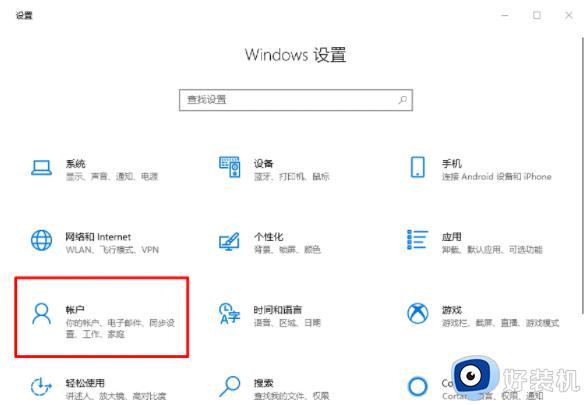
3、随后依次点击左侧的“登录选项”,再点击“Windows hello PIN”,选择“我忘记了我的PIN”。
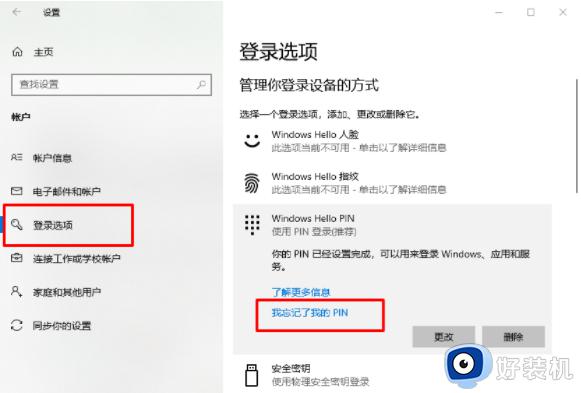
4、此时,会弹出密码验证选项,输入开机密码进行验证,点击“确定”。
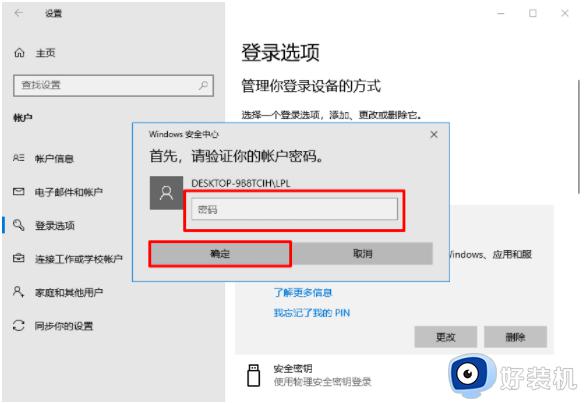
5、然后,会弹出PIN密码的设置页面设置完毕后,重启电脑即可使用新的PIN登录。
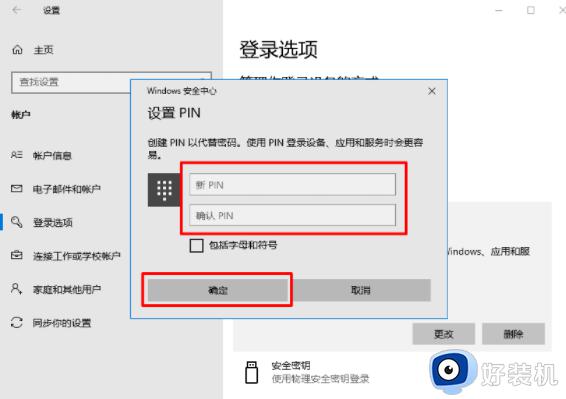
方法二
如果进不了安全模式的话,可以制作启动盘进入pe内打开密码清除工具操作。
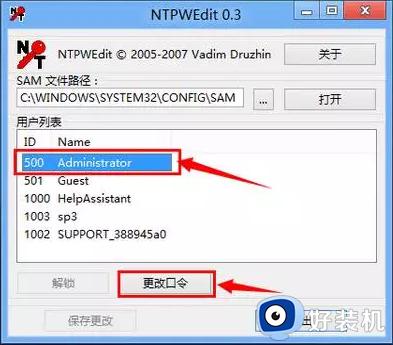
以上给大家介绍的就是电脑忘记pin码怎么办开不了的详细解决教程,大家有遇到一样情况的话,可以学习上述方法步骤来进行解决,相信可以帮助到大家。